Як спілкуватися в чаті в Outlook Web App
Досліджуйте, як ефективно спілкуватися в чаті з колегами в Outlook Web App. Дізнайтеся про покрокову інструкцію та нові можливості для підвищення продуктивності.
Порівняння документів у Word 2013 після їх редагування — це захисний спосіб знайти та переглянути змінений текст. Більш дружній спосіб зробити це – просто налаштувати редактора на активацію функції відстеження редакцій Word. Таким чином, зміни відображаються на екрані в міру їх внесення.
Увімкніть «Відстеження змін», перейшовши на вкладку «Огляд», а потім натиснувши кнопку «Відстежувати зміни». Комбінація клавіш Ctrl+Shift+E.
Після ввімкнення функції «Відстеження змін» буде виділено кнопку «Відстеження змін». Під час введення та редагування на лівому полі біля тексту з’являється червона лінія. Цей рядок означає, що ви внесли зміни.
Щоб побачити фактичні зміни, ви відображаєте всі розмітки в документі: Натисніть кнопку меню «Відобразити для перегляду» та виберіть команду «Уся розмітка».
Коли режим «Уся розмітка» активний, відредагований текст відображається унікальним кольором. Видалений текст з’являється з рядком (закресленням). Доданий текст з’являється підкресленим. Атрибути кольору тексту, закреслення та підкреслення застосовуються за допомогою Track Changes; вони не є атрибутами форматування тексту.
Word продовжує відстежувати зміни та редагування у вашому документі, доки ви не вимкнете Відстежувати зміни. Для цього знову натисніть кнопку Відстежити зміни.
Поява тексту несподівано забарвленого, підкресленого тощо зазвичай розчаровує користувачів Word, які не знайомі з відстеженням редакцій. Коли ви закінчите використовувати Відстеження змін, вимкніть його.
Колір тексту розмітки, який ви бачите, залежить від того, хто розмічає текст. Позначки інших людей відображаються різними кольорами, залежно від того, хто редагував текст.
Щоб приховати зміни, виберіть команду «Без розмітки» у меню кнопки «Відобразити для перегляду». Зміни все ще відстежуються, хоча вони не відображаються на екрані.
Якщо ви забули скористатися Відстежувати зміни, ви завжди можете скористатися інструментами порівняння документів.
Звичайно, ви хочете ретельно перевіряти кожну зміну, внесену у ваш документ. Word полегшує завдання завдяки області Зміни на вкладці Огляд.
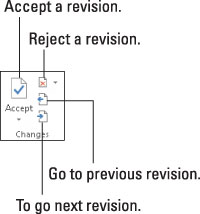
Щоб переглянути зміни в документі, скористайтеся кнопками «Далі» та «Назад». Натисніть кнопку, щоб перейти до наступної зміни в тексті.
Натисніть кнопку Прийняти, якщо ви можете терпіти зміни. Щоб відхилити зміну, натисніть кнопку Відхилити. Після натискання будь-якої кнопки ви миттєво побачите наступну зміну в документі, доки всі зміни не будуть оброблені.
Кнопки «Прийняти» та «Відхилити» насправді є меню. Вони пропонують пункти меню, які одним махом приймають або відхиляють усі зміни у вашому документі. Єдине, чого не вистачає, це «Намах!» звук під час використання цих команд.
Ви можете переглянути підсумок змін, викликавши панель «Ревізії». Натисніть кнопку «Панель перегляду», яку можна знайти в групі «Відстеження» на вкладці «Рецензування». Панель "Ревізії" не відображає зміни в контексті, але перелічує їх усі. Ви можете перейти до змін у своєму документі, клацнувши його ласий шматочок на панелі «Ревізії».
На вкладці «Огляд» також відображаються кнопки «Далі» та «Назад» у групі «Коментарі», але ці кнопки переміщаються лише між коментарями, а не позначками перегляду.
Щоб побачити зміни у вашому тексті, переконайтеся, що ви вибрали команду «Уся розмітка» з кнопки меню «Показати для перегляду».
Коли ви помиляєтеся, ви можете вибрати «Редагувати→ Скасувати», як і будь-яке інше «бу-бу».
Ви також можете клацнути правою кнопкою миші будь-яку позначку редакції, щоб прийняти або відхилити її.
Досліджуйте, як ефективно спілкуватися в чаті з колегами в Outlook Web App. Дізнайтеся про покрокову інструкцію та нові можливості для підвищення продуктивності.
Як заборонити Microsoft Word відкривати файли в режимі лише для читання в Windows. Microsoft Word відкриває файли в режимі лише для читання, що робить неможливим їх редагування? Не хвилюйтеся, методи наведено нижче
Як виправити помилки під час друку неправильних документів Microsoft Word Помилки під час друку документів Word зі зміненими шрифтами, безладними абзацами, відсутнім текстом або втраченим вмістом є досить поширеними. Однак не варто
Якщо ви використовували перо або маркер для малювання на слайдах PowerPoint під час презентації, ви можете зберегти малюнки для наступної презентації або стерти їх, щоб наступного разу, коли ви показуватимете їх, розпочали з чистих слайдів PowerPoint. Дотримуйтесь цих інструкцій, щоб стерти малюнки пером і маркером: Стирання рядків на одній з […]
Бібліотека стилів містить файли CSS, файли мови розширюваної мови таблиць стилів (XSL) та зображення, які використовуються попередньо визначеними основними сторінками, макетами сторінок та елементами керування в SharePoint 2010. Щоб знайти файли CSS у бібліотеці стилів сайту видавництва: виберіть «Дії сайту»→ «Перегляд». Весь вміст сайту. З’являється вміст сайту. Бібліотека Style знаходиться в […]
Не перевантажуйте аудиторію гігантськими цифрами. У Microsoft Excel ви можете покращити читабельність своїх інформаційних панелей і звітів, відформатувавши числа, щоб вони відображалися в тисячах або мільйонах.
Дізнайтеся, як використовувати інструменти соціальних мереж SharePoint, які дозволяють особам і групам спілкуватися, співпрацювати, обмінюватися інформацією та спілкуватися.
Юліанські дати часто використовуються у виробничих середовищах як мітка часу та швидкий довідник для номера партії. Цей тип кодування дати дозволяє роздрібним продавцям, споживачам та агентам з обслуговування визначити, коли був виготовлений продукт, а отже, і вік продукту. Юліанські дати також використовуються в програмуванні, військовій справі та астрономії. Інший […]
Ви можете створити веб-програму в Access 2016. Так що ж таке веб-програма? Ну, веб означає, що він онлайн, а додаток — це просто скорочення від «додаток». Користувацька веб-програма — це онлайн-додаток для баз даних, доступ до якого здійснюється з хмари за допомогою браузера. Ви створюєте та підтримуєте веб-програму у настільній версії […]
Більшість сторінок у SharePoint 2010 відображають список посилань навігації на панелі швидкого запуску ліворуч. Панель швидкого запуску відображає посилання на пропонований вміст сайту, наприклад списки, бібліотеки, сайти та сторінки публікації. Панель швидкого запуску містить два дуже важливі посилання: Посилання на весь вміст сайту: […]








